реклама
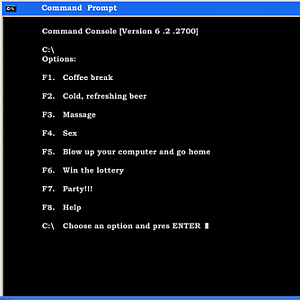 Писане на партидни задачи (.bat Как да създадете партиден (BAT) файл в пет прости стъпкиТази статия обхваща как да създадете партиден файл, като използвате пет прости стъпки за операционната система Windows. Прочетете още ) и наскоро Windows скриптове 3 страхотни неща, които можете да направите със скриптове за WindowsНезависимо дали работите в областта на информационните технологии, като уеб дизайнер или сте просто студент или редовен офис работник, Windows Scripting има какво да ви предложи. Разбира се, че Applescript също така ... Прочетете още (.wsf) е дейност, която наистина съставлява по-голямата част от това как голямата част от мрежата и системата администраторите вършат работата си по-бързо и опростяват това, което иначе би отнело много време и е сложно задачи. Използвайки пакетни задачи, можете да автоматизирате инсталирането и деинсталирането на приложения, като правите инвентаризация на софтуера и настройките на ОС на всички компютри във вашата мрежа и множество други заявки и задания. Съществуват обаче определени задачи, които понякога преминават през няколко слоя за автентификация, например telnet.
Писане на партидни задачи (.bat Как да създадете партиден (BAT) файл в пет прости стъпкиТази статия обхваща как да създадете партиден файл, като използвате пет прости стъпки за операционната система Windows. Прочетете още ) и наскоро Windows скриптове 3 страхотни неща, които можете да направите със скриптове за WindowsНезависимо дали работите в областта на информационните технологии, като уеб дизайнер или сте просто студент или редовен офис работник, Windows Scripting има какво да ви предложи. Разбира се, че Applescript също така ... Прочетете още (.wsf) е дейност, която наистина съставлява по-голямата част от това как голямата част от мрежата и системата администраторите вършат работата си по-бързо и опростяват това, което иначе би отнело много време и е сложно задачи. Използвайки пакетни задачи, можете да автоматизирате инсталирането и деинсталирането на приложения, като правите инвентаризация на софтуера и настройките на ОС на всички компютри във вашата мрежа и множество други заявки и задания. Съществуват обаче определени задачи, които понякога преминават през няколко слоя за автентификация, например telnet.
Много мрежови администратори трябва да telnet в мрежови комутатори, за да зададат заявки или да настроят портове, да наблюдават здравето на системите или дори да рестартират мрежови устройства, които приемат команди чрез telnet. Не би ли било сладко, ако можехте да автоматизирате телнет задания, точно както бихте писали редовни партидни задачи?
Истината е, че ако сте свикнали да използвате VB скрипт за създаване на вашите скриптове за Windows (или дори ако не сте), VB скриптите предлагат много полезна функция, при която можете да установите скрипта на Windows Shell като обект и след това да издадете внимателно отброените команди. По същество това е точно като седите в команден прозорец и пишете команди. Единствената разлика е, че вашият Windows скрипт изпраща на прозореца командите за вас.
Автоматизирайте работата си в Telnet
В основата на тази задача има две части. Трябва да установите последователността от команди, през които искате да преминете по време на типичната сесия на telnet.
Ето какво искам да направя. Имам 5 устройства в цялата мрежа, които могат да бъдат рестартирани дистанционно чрез telnet чрез издаване на 4 прости команди. Първо трябва да го използвам, използвайки IP адреса и конкретен порт. След това се появява меню и първо трябва да натисна Enter.
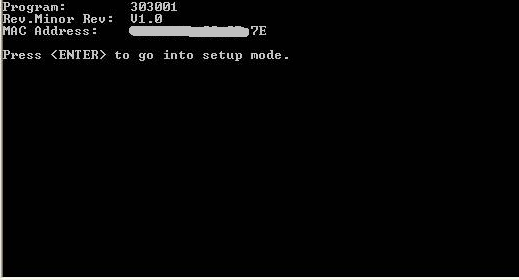
След като натисна Enter по време на тази сесия на telnet, следващото меню очаква цифров отговор, последван от Enter.

Звучи малко невъзможно за сценарийна работа, нали? Е, никога не подценявайте силата на Visual Basic.
Сега има и други методи за това. Просто разгледайте статията на Abhigyan в Tst10.exe, за да видите как някои хора обичат да използват метода за скриптове на Tst, за да автоматизират сесиите на telnet. За съжаление също ще видите, че може да бъде леко сложно за някой, който не е свикнал да пише много скриптове. Tcl също е друг подобен скриптов език, който програмистите използват от години за една и съща задача.
Въпреки това, ще ви покажа как VB скрипт файл ще изпълнява същите задачи за част от времето и използвайки скрипт, който е монументално по-лесен за разбиране.
Ето какво ще правим Ще разделя сценария на раздели. Поставете всичко това в текстов файл, наречен нещо като Autotelnet.wsf, щракнете два пъти и ще стартира.
Първо - установете сесията на telnet:
Опция Изрично
При грешка Възобновете Напред
Dim WshShell
set WshShell = CreateObject („WScript. Shell ")
WshShell.run" cmd.exe "
WScript. Sleep 1000
'Изпращайте команди в прозореца според нуждите - IP и командите трябва да бъдат персонализирани
' Стъпка 1 - Telnet към отдалечен IP адрес
WshShell. SendKeys "telnet xx.xx.xx.73 9999"
WshShell. SendKeys ("{Enter}") WScript. Sleep 1000
Разделът от кода по-горе автоматично ще отвори прозорец на командата и след това ще се свърже с telnet към устройството на какъвто и да е конкретен порт, който трябва да свържете. Заменете „x's“ със собствен IP адрес.
Командата за заспиване ще изчака достатъчно дълго, за да може устройството да отговори и да подкани вашия скрипт за следващата команда. Уверете се, че това време за изчакване е достатъчно дълго, за да се извърши това действие.
Второ, трябва да изпратите всяка команда, една по една, осигуряване на достатъчно време за изчакване между тях, за да отговори сесията на telnet.
'Стъпка 2 - Издайте команди с паузи ' предварително> WshShell. SendKeys ("{Enter}") WScript. Спя 1000
WshShell. SendKeys "5"
WshShell. SendKeys ("{Enter}") WScript. Sleep 1000
В този пример съм издал двете команди, които отбелязах по-горе. Първо, имам скрипта да изпратя командата "Enter", изчакайте секунда, след това изпратете "5" и натиснете отново "Enter". Тази кратка поредица от действия ще се изпълнява точно така, сякаш сте седяли пред прозореца на командата telnet, като ги правите сами. Просто ще трябва да персонализирате този скрипт, за да изпълнявате точните отговори, които вашият telnet сесия изисква.
Накрая, не забравяйте да затворите командния прозорец и да прекратите скрипта.
'Стъпка 3 - Излезте от командата Прозорец предварително> WshShell. SendKeys „изход“
WshShell. SendKeys ("{Enter}") WScript. Излезте
Това е всичко, което може да се автоматизира telnet - три лесни стъпки в много несложен скрипт. Просто вземете трите секции по-горе и ги персонализирайте според желанието на сърцето си. Ще автоматизирате всичките си задачи за поддръжка за управление на мрежови комутатори, часовници или други отдалечени системи, които комуникират чрез telnet.
Ако имате повтарящи се задачи, които трябва да правите често, направете живота си много по-опростен, като създадете автоматизирани скриптове за Windows, които ще вършат тези задачи вместо вас. Ще бъдете по-продуктивни и шефът ви ще бъде наистина впечатлен!
Имате ли други идеи за готини задачи, които бихте могли да автоматизирате, като използвате този вид скрипт за Windows? Как сте автоматизирали своите собствени telnet задачи? Споделете своите мисли и представа в секцията за коментари по-долу.
Кредит за изображение: Shutterstock
Райън има бакалавърска степен по електротехника. Работил е 13 години в автоматизацията, 5 години е в ИТ, а сега е инженер на приложения. Бивш управляващ редактор на MakeUseOf, той говори на национални конференции за визуализация на данни и е участвал в националната телевизия и радио.


